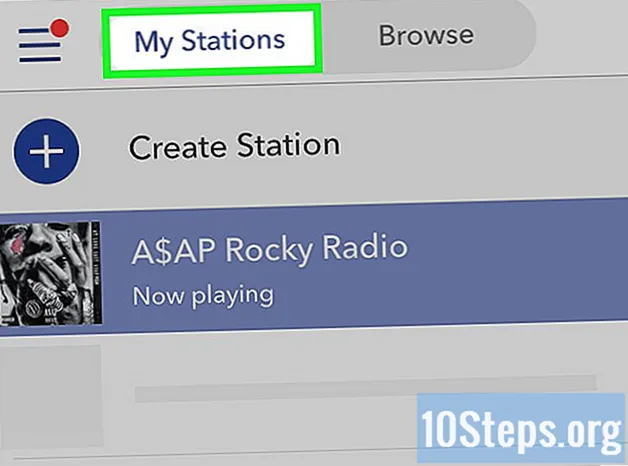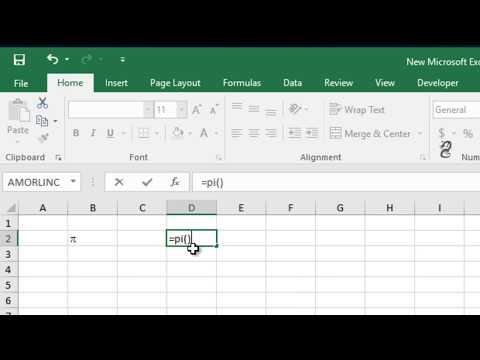
உள்ளடக்கம்
விசைப்பலகையில் π குறியீட்டைத் தட்டச்சு செய்வது ஒரு சமன்பாட்டில் பயன்படுத்துவதைப் போலவே சவாலாக இருக்கும். இருப்பினும், அதைத் தட்டச்சு செய்வது மேக் அல்லது பிசியில் இருந்தாலும் அவ்வளவு கடினமாக இருக்க வேண்டியதில்லை. சில நொடிகளில் இதை எப்படி செய்வது என்று கண்டுபிடிக்க விரும்பினால், இந்த படிகளைப் பின்பற்றவும்.
படிகள்
6 இன் முறை 1: மேக்கில் பை சின்னத்தை தட்டச்சு செய்தல்
சாவியைப் பிடித்துக் கொள்ளுங்கள் விருப்பம். விசைப்பலகையின் கீழ் வலது மூலையில், இடது அம்புக்குறியின் இடதுபுறத்தில் இதைக் காணலாம்.

விசையை அழுத்தவும் FOR. இது “π” சின்னம் தோன்றும்.
இரண்டு பொத்தான்களையும் விடுங்கள்.
6 இன் முறை 2: கணினியில் பை சின்னத்தை தட்டச்சு செய்தல்

விசையை அழுத்தவும் எண். விசைப்பலகையின் வலது அல்லது இடது பக்கத்தில் அவற்றைக் காணலாம்.
சாவியைப் பிடித்துக் கொள்ளுங்கள் Alt. விசைப்பலகையின் கீழ் வலது அல்லது இடது மூலையில், வலது மற்றும் இடதுபுறத்தில் இதைக் காணலாம் ஸ்பேஸ்-பார்.

அதைத் தட்டச்சு செய்க 227 எண் விசைப்பலகையைப் பயன்படுத்துதல். இது எண் விசைகள் மட்டுமே கொண்ட ஒரு தொகுதியைக் கொண்டுள்ளது மற்றும் பொதுவாக விசைப்பலகையின் வலதுபுறத்தில் இருக்கும். நீங்கள் விசைகளைப் பயன்படுத்தலாம் 960.
விசையை விடுங்கள் Alt விசை. நீங்கள் எண்களை உள்ளிட்டு விசையை விடுவிக்கவும் Alt, “π” குறியீட்டை உருவாக்கும்.
விசையை அணைக்கவும் எண். செயல்பாட்டை அணைக்க விசையை மீண்டும் அழுத்தவும். இந்த செயல்முறை உங்கள் விசைப்பலகையை முந்தைய உள்ளமைவுக்குத் தரும்.
6 இன் முறை 3: நோட்புக்கில் பை சின்னத்தை தட்டச்சு செய்தல்
விசையை அழுத்தவும் எண். பல குறிப்பேடுகளில் “மறைக்கப்பட்ட” எண் விசைப்பலகை உள்ளது, அது விசையை அழுத்தியவுடன் இயக்கப்படும் எண். உங்கள் விசைப்பலகையின் ஒரு முனையில் விசையைக் கண்டறியவும்.
- உங்கள் விசைப்பலகை செயல்பாட்டைக் கொண்டிருந்தால், விசைகளின் அடிப்பகுதியில் சிறிய எழுத்துருவில் எழுதப்பட்ட சிறிய எண்கள் அல்லது சொற்களைக் காண்பீர்கள், சில நேரங்களில் வெவ்வேறு வண்ணங்களில்.
சாவியைப் பிடித்துக் கொள்ளுங்கள் Alt. நீங்கள் அதை இருபுறமும் காணலாம் ஸ்பேஸ்-பார்.
அதைத் தட்டச்சு செய்க 227 “Alt” விசையால் உருவாக்கப்பட்ட குறியீடுகளைப் பயன்படுத்துதல். காட்டப்பட்ட குறியீடு “π” ஐக் குறிக்கும் ஒன்றாகும். “Alt” குறியீடுகளைப் பயன்படுத்த நினைவில் கொள்ளுங்கள், அவை “7”, “8”, “9”, “U”, “I”, “O”, “J”, “K”, வெளிர் நீலம் அல்லது மஞ்சள் போன்ற வெவ்வேறு வண்ணங்களில் “எல்” மற்றும் “எம்”. குறியீட்டை உள்ளிட சாதாரண அமைப்பைப் பயன்படுத்த வேண்டாம்.
- பெரும்பாலான விசைப்பலகைகளில், தட்டச்சு செய்யும் போது குறியீடு தூண்டப்படுகிறது கேகே7 அல்லது 9திஎம், ஆனால் உங்கள் நோட்புக்கிற்கான சரியான குறியீட்டைத் தேடுங்கள்.
விசையை விடுங்கள் Alt. பை சின்னம் தோன்ற வேண்டும்.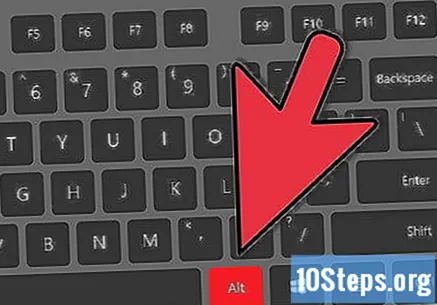
செயல்பாட்டை அணைக்கவும் எண். அதை அணைக்க விசையை மீண்டும் அழுத்தவும். இது உங்கள் விசைப்பலகையை அதன் சாதாரண அமைப்புகளுக்குத் தரும்.
6 இன் முறை 4: இணையத்திலிருந்து “π” ஐ நகலெடுப்பது
இணையத்தில் “π” சின்னத்தைக் கண்டறியவும். பை தேடுங்கள், நீங்கள் அதை விரைவாக கண்டுபிடிக்க வேண்டும். இந்த பக்கத்தில் உள்ள சின்னத்தையும் நீங்கள் பயன்படுத்தலாம்.
“Π” சின்னத்தைத் தேர்ந்தெடுக்கவும். உங்கள் மவுஸ் கர்சரை சின்னத்திற்கு அருகில் வைத்து அதைத் தேர்ந்தெடுக்க அதை இழுக்கவும்.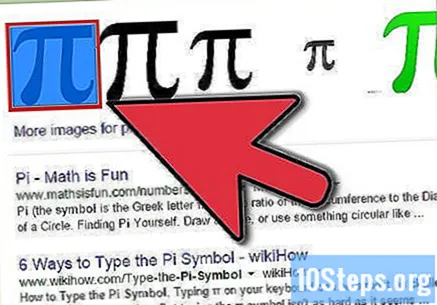
“Π” சின்னத்தை நகலெடுக்கவும். அழுத்துவதன் மூலம் இதைச் செய்யலாம் Ctrl+Ç.
சின்னத்தை நீங்கள் செருக விரும்பும் இடத்தைக் கிளிக் செய்க. இது ஒரு வேர்ட் ஆவணம், மின்னஞ்சல் அல்லது வேறு எங்கும் இருக்கலாம்.
சின்னத்தை விரும்பிய இடத்தில் வைக்கவும். அச்சகம் Ctrl+வி மேலும் “π” சின்னம் தோன்றும்.
6 இன் முறை 5: கணினியில் “╥” எனத் தட்டச்சு செய்தல் - சிறியது மற்றும் குறைவானது
பை சின்னத்தை தட்டச்சு செய்யும் இந்த முறை மேலே உள்ள முறைகளால் காட்டப்பட்டதை விட வேறு குறியீடாக விளைகிறது. இது மீதமுள்ள உரையை விட சிறியது.
எண் விசைப்பலகை இயக்கப்பட்டிருக்கிறதா என்று பாருங்கள். இல்லையெனில், அதை இயக்க எண் விசைப்பலகையில் உள்ள "எண் பூட்டு" விசையை அழுத்தவும்.
"Alt" விசையை அழுத்தவும். விசைப்பலகையின் கீழ் வலது மற்றும் இடது மூலையில், விண்வெளி பட்டியின் இடது அல்லது வலதுபுறத்தில் அதைக் காணலாம்.
எண் விசைப்பலகையில், "210" என தட்டச்சு செய்க.
"Alt" விசையை விடுங்கள். சின்னம் தோன்றும்.
- விரும்பினால்: எண் விசைப்பலகையை முடக்க “எண் பூட்டு” விசையை அழுத்தவும்.
6 இன் முறை 6: ஒரு வேர்ட் ஆவணத்தில் "╥" எனத் தட்டச்சு செய்தல்
பை சின்னத்தில் நுழைவதற்கு பின்பற்ற வேண்டிய முறை நீங்கள் இதுவரை கண்டிராத எளிதானது.
லிப்ரே ஆபிஸ், ஓபன் ஆபிஸ் அல்லது மைக்ரோசாஃப்ட் ஆபிஸ் போன்ற சொல் செயலியில் ஒரு வேர்ட் ஆவணத்தைத் திறக்கவும்.
எழுத்துருவை "சின்னம்" என்று மாற்றவும்.’
"P" விசையைத் தட்டச்சு செய்க. தயார். முடிந்தது.
உதவிக்குறிப்புகள்
- பழைய வழியை முயற்சிக்கவும்: சின்னத்தை நகலெடுத்து ஆவணத்தில் ஒட்டவும்.
- விசைப்பலகை மூலம் நீங்கள் வேறு என்ன செய்ய முடியும் என்பதை அறிய பிற குறியீடுகளைத் தேடுங்கள்.